Ubee Interactive kínál különböző termékek, amelyek hasznosak továbbítására és fogadására multimédiás kommunikáció. Adatkábel modemekkel és vezeték nélküli átjárókkal rendelkeznek, amelyeket elfogadható áron lehet megvásárolni. Ez a kettő segíti a felhasználókat abban, hogy stabil internetkapcsolathoz csatlakozzanak—akár 300 Mbps sebességgel. Az Ubee router bejelentkezésének elérése lehetővé teszi a beállítások konfigurálását, valamint az alapértelmezett hitelesítő adatok módosítását.,
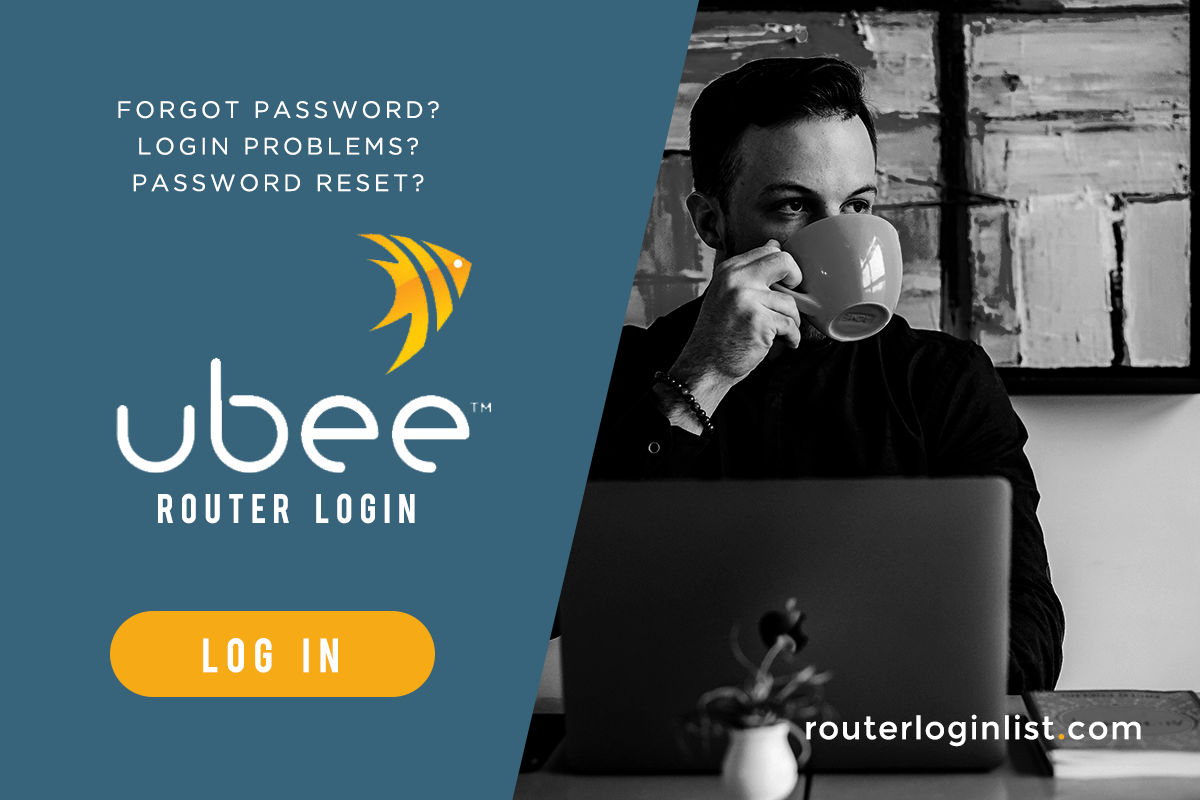
ebben a cikkben megvitatjuk az Ubee router bejelentkezésével kapcsolatos összes információt. Ezenkívül felvázolja az alapértelmezett felhasználónév és jelszó módosításának lépéseit is. Az Ubee routeren kívül az útválasztó bejelentkezési listáján más modellek és márkák oktatóanyagai is megtalálhatók. Tehát, minden további nélkül, itt van, hogyan lehet bejelentkezni az Ubee router.,
Ubee Router Bejelentkezés
ezek a lépések, amelyeket követni kell, ha tudni szeretné az Ubee router bejelentkezését és a webes felület elérését.

- az első dolog, amit meg kell tennie, hogy csatlakoztassa a rendszert az internethez.
- ezután nyissa meg a választott böngészőt. Használhatja a Google Chrome-ot vagy az Internet Explorer-t Windows eszközökhöz, vagy a Safari-t Mac felhasználók számára.
- a címsorban nyissa meg a bejelentkezési oldalt az Ubee IP-cím beírásával vagy beírásával 192.168.0.1., Ha ez a cím nem működik, megpróbálhatja megváltoztatni a számjegyeket 192.168.100.1-re. Ne feledje, hogy csatlakoznia kell az Ubee-hez, különben csak egy hibaoldalra kerül átirányításra.
- miután sikeresen elérte a bejelentkezési oldalt, adja meg felhasználónevét és jelszavát.
- ha az útválasztót újonnan vásárolta, láthatja az alapértelmezett bejelentkezési adatokat az útválasztó csomagolásán vagy külső borítóján. Ha a múltban megváltoztatta ezeket az adatokat, majd elfelejtette őket, egyszerűen állítsa vissza az eszközt a” Reset ” gomb megnyomásával körülbelül 15 másodpercig.
- ennyi!, Mostantól elérheti az Ubee router webes felületét, majd konfigurálhatja a beállításokat.
alapértelmezett Router Bejelentkezés
csakúgy,mint bármely más router, Ubee is az alapértelmezett bejelentkezési adatait, amelyek segítségével elérheti thesettings ennek router. Vannak azonban olyan esetek, amikor ez a felhasználónév ésa jelszó a szolgáltatótól függően megváltoztatható. A defaultusername és jelszó Ubee router ” felhasználó.”
Ismerje meg, hogyan állíthatja vissza a jelszavakat más útválasztókhoz., Nézze meg a Nighthawk, a Comcast Business, a Mediacom és a Motorola útmutatóit.
Ubee Router bejelentkezés IP
az Ubee routernek saját IP-címe van, amely hivatkozásként szolgál az útválasztó webes felületének bejelentkezési oldalára. Ez lehetővé tenné a gyári beállítások módosítását vagy módosítását. Természetesen, tudva, hogy ez kötelező. Tehát nézzük meg az útmutatót.
Windows OS
- Go toyour keresősáv és írja be a cmd parancsot. Kattintson a parancssorra a folytatáshoz.
- Ezután írja be az ipconfig parancsot a felugró ablakból, majd nyomja meg az Enter gombot.,
- egy listaakkor megjelenik a képernyőn. Keresse meg az alapértelmezett átjárót az IP-hez.
OSX esetén (Ubee router bejelentkezés)
- nyissa meg a terminál ablakot a számítógépen, ha Apple felhasználó vagy. Ehhez lépjen a Finder >Alkalmazások> segédprogramok elemre, majd válassza a Terminal lehetőséget.
- innen adja meg ezt a parancsot: netstat-nr / grep alapértelmezett, majd kattintson az Enter gombra.
- a számítógép feldolgozza a kérést, majd egy idő után megjelenik az Ön IP-címe.,
hogyan állítsd vissza a routert

elfelejtetted yourrouter felhasználónevét és jelszavát? Ne aggódj. Ezt könnyen meg lehet javítaninéhány csíp. Kövesse az alábbi lépéseket:
- a modem visszaállításának legegyszerűbb módja a készülék Reset gombjának megnyomása. Tartsa bekapcsolva az útválasztót, majd keresse meg a” Reset ” gombot.
- pin vagy hegyes tárgy használatával tartsa lenyomva a gombot körülbelül 15-30 másodpercig, vagy amíg a fények villogni nem kezdenek.,
- ezután várja meg, amíg a lámpák stabilak lesznek, jelezve, hogy a visszaállítás megtörtént.
Megjegyzés: Az útválasztó visszaállítása után visszatér az alapértelmezett beállításokhoz. Tehát jelentkezzen be újra, hogy konfigurálja a készüléket, majd módosítsa a felhasználónevét, jelszavát.
tanulja meg más útválasztók alaphelyzetbe állítását útmutatóink segítségével! Nézze meg a TP-Link, Belkin, ASUS, Spectrum és ARRIS oktatóanyagainkat.
Ha valaha is problémát tapasztalt a Jelszó visszaállítása közben, vegye fel a kapcsolatot az internetszolgáltató ügyfélszolgálatával. Visszaállíthatják az Ön jelszavát a biztonságos felügyeleti hálózaton keresztül.,
Hogyan változtassuk meg a bejelentkezési adatokat forUbee router
- jelentkezzen be az útválasztóba felhasználónévvel és jelszóval.
- a webes felület megnyitása után kattintson a felső menü” vezeték nélküli ” elemére.ezután válassza az “elsődleges hálózat” lehetőséget.”
- keresse meg a sorozatszámot (blokk pontok) a WPA/WPA2 titkosítási megosztott kulcs opció alatt.
- kattintson a” kulcs megjelenítése ” gombra, majd megmutatja a jelszót.
- ezután törölje a kulcsot, majd írja be a használni kívánt jelszót. Javasoljuk, hogy használjon erős jelszó kombinációt biztonsági célokra.,
- görgessen lefelé az oldalon, majd kattintson az” Alkalmaz ” gombra. Ezután lépjen ki a webes felhasználói felületről.
GYIK
1. Az első dolog, amit meg kell tennie, a rendszer csatlakoztatása az internethez.
2. Ezután nyissa meg a választott böngészőt. Használhatja a Google Chrome-ot vagy az Internet Explorer-t Windows eszközökhöz, vagy a Safari-t Mac felhasználók számára.
3. A címsoron nyissa meg a bejelentkezési oldalt az Ubee IP-cím beírásával vagy beírásával 192.168.0.1. Ha ez a cím nem működik, megpróbálhatja megváltoztatni a számjegyeket 192.168.100.1-re., Ne feledje, hogy csatlakoznia kell az Ubee-hez, különben csak egy hibaoldalra kerül átirányításra.
4. Miután sikeresen elérte a bejelentkezési oldalt, adja meg felhasználónevét és jelszavát.
5. Ha az útválasztót újonnan vásárolta meg, láthatja az alapértelmezett bejelentkezési adatokat az útválasztó csomagolásán vagy külső borítóján. Ha a múltban megváltoztatta ezeket az adatokat, majd elfelejtette őket, egyszerűen állítsa vissza az eszközt a” Reset ” gomb megnyomásával körülbelül 15 másodpercig.
6. Ez az! Mostantól elérheti az Ubee router webes felületét, majd konfigurálhatja a beállításokat.,
1. A modem visszaállításának legegyszerűbb módja a készülék Reset gombjának megnyomása. Tartsa bekapcsolva az útválasztót, majd keresse meg a” Reset ” gombot.
2. Tűvel vagy hegyes tárgyakkal tartsa lenyomva a gombot körülbelül 15-30 másodpercig, vagy amíg a fények villogni nem kezdenek.
3. Ezután várja meg, amíg a lámpák stabilak lesznek, jelezve, hogy a visszaállítás megtörtént.
Az alapértelmezett felhasználónév és jelszó Ubee router ” felhasználó.,”
Ubee Router Bejelentkezés: következtetés
az Ubee router bejelentkezési adatainak ismerete a jövőben előnyös lenne. Például, elfelejtette a bejelentkezési adatait, így, meg kell változtatni, hogy valami könnyen megjegyezhető. Ez a cikk megmenti Önt a technikusok fizetésétől, vagy hangsúlyozta, hogy megtalálja a megoldást az interneten.